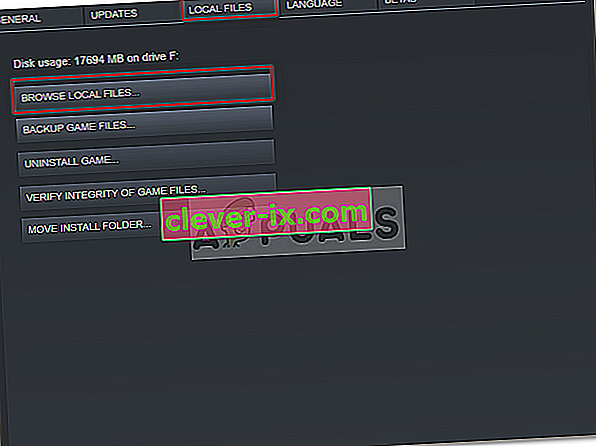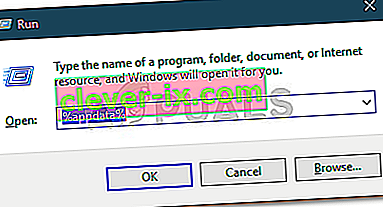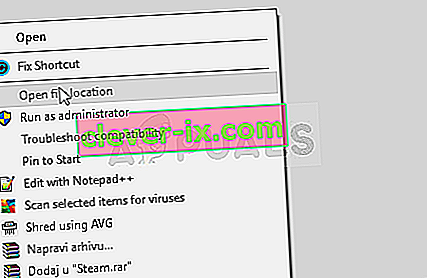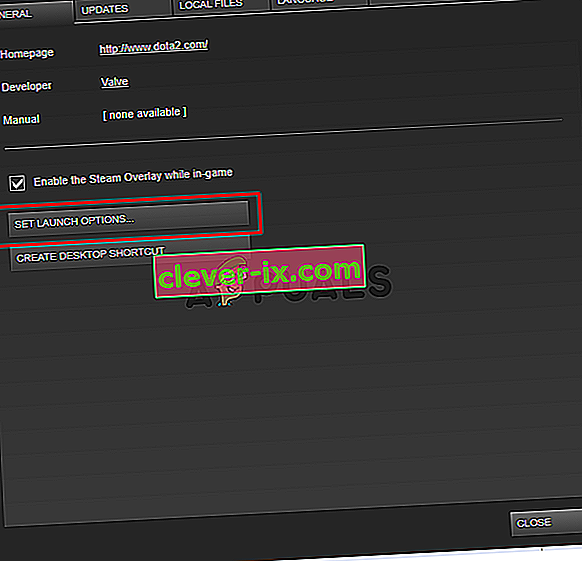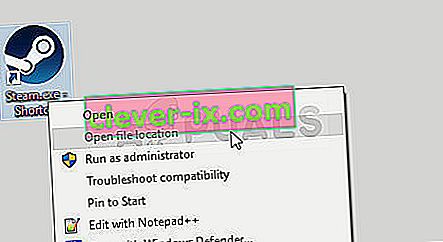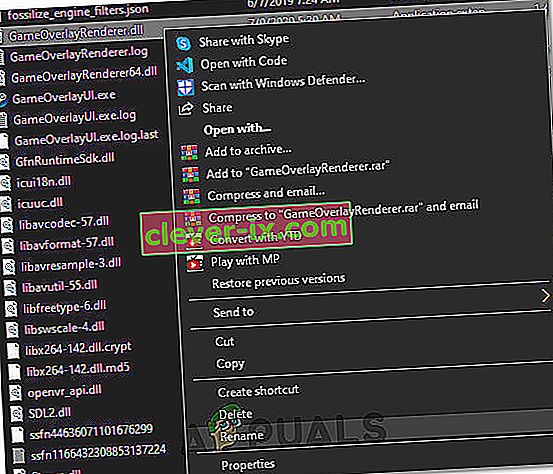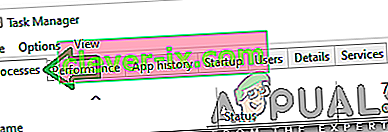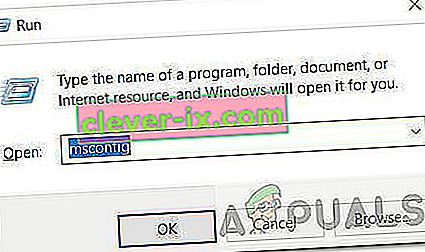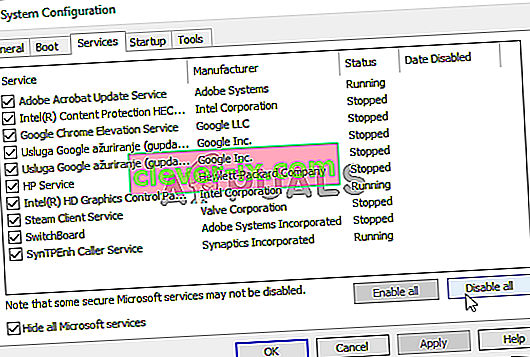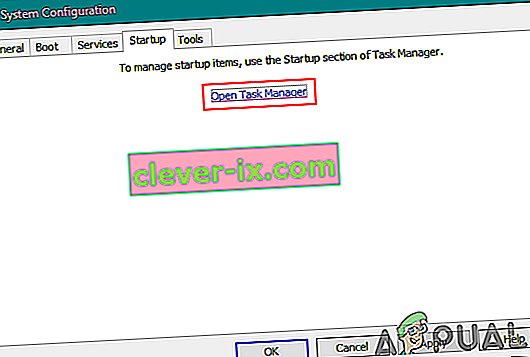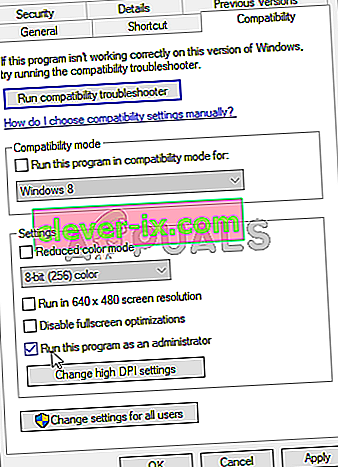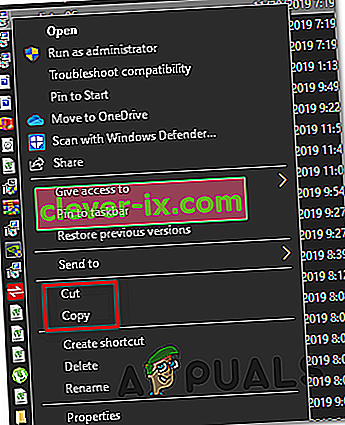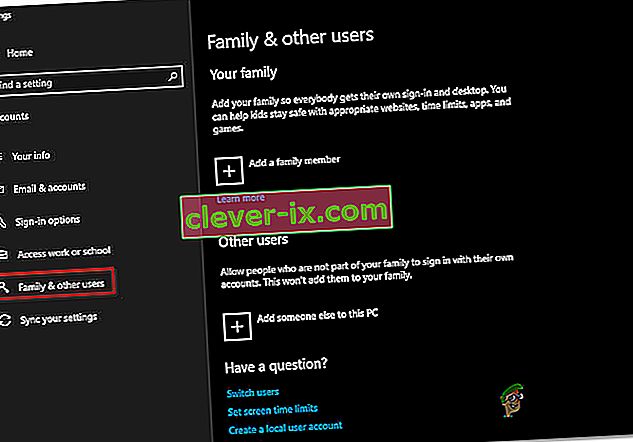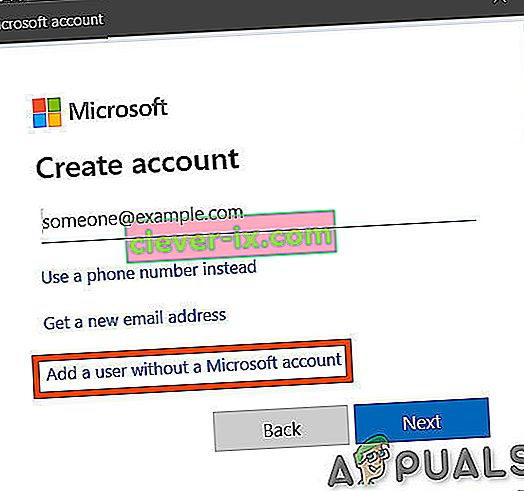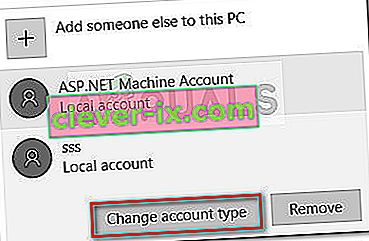Stardew Valley je video igra, ki jo je Chucklefish objavil že leta 2016. Igra je simulacija kmetovanja z oceno 10 od 10 v Steamu. Igra je hitro pridobila svoj sloves zaradi sproščujočega okolja, ki je bilo v igri povezano z zanimivimi aktivnostmi v igri. Vendar pa so uporabniki občasno ujeti sredi težave, ko se igra ne naloži. O tej težavi so v preteklosti poročali številni uporabniki, na žalost pa še vedno hodi okoli.

Glede na različna poročila uporabnikov se igra ne zažene, ko jo uporabniki zaženejo z odjemalcem Steam. Nekateri uporabniki imajo v ozadju črni zaslon in glasbo, medtem ko nekateri dobijo sporočilo o napaki »Dolina zvezde je prenehala delovati«. Vzrok je v večini primerov enak. Kljub temu boste v tem članku izvedeli, kako se znebiti te frustrirajoče napake.
Kaj povzroča, da se Stardew Valley ne zažene v sistemu Windows 10?
Po pregledu številnih poročil uporabnikov smo rešili seznam scenarijev, ki bi lahko povzročili težavo. Nekateri dejavniki se morda zdijo nesmiselni, vendar so v nekaterih primerih vendarle vzrok za to. Težava je pogosto posledica naslednjih dejavnikov -
- Noben zvočnik ali slušalka ni povezan: Obstajajo določeni dogodki, v katerih lahko težavo povzroči težava, če v sistem niste priključili slušalk ali zvočnikov.
- Microsoft XNA Framework: Težava se lahko pojavi tudi, če v vašem sistemu manjka Microsoft XNA Framework. Stardew Valley zahteva Microsoft XNA Framework, zaradi česar lahko odsotnost ogrodja povzroči, da igra ne deluje pravilno.
- Nastavitve zagona: Vzrok težave so lahko tudi nastavitve zagona vaše igre. Obstajajo poročila, v katerih je zapisano, da igra, ki teče v okenskem načinu, in nato izhod iz nje lahko povzroči, da se igra ob naslednjem zagonu ne zažene.
Zdaj, ko se zavedate možnih dejavnikov, ki lahko povzročijo težavo, bomo prešli na rešitve, ki jih je mogoče uporabiti za reševanje težave. Preden uporabite spodnje rešitve, se prepričajte, da uporabljate skrbniški račun.
1. rešitev: Zaženite igro kot skrbnik
Prvi popravek, ki ga lahko uporabite za izolacijo težave, bi bil zagnati igro kot skrbnik. Pred nadaljevanjem preverite, ali imate omogočen račun skrbnika. V nekaterih primerih lahko delujoče storitve v ozadju preprečijo pravilno zagon igre. V takšnih scenarijih boste morali igro zagnati kot skrbnik. To storite tako:
- Odprite odjemalca Steam .
- Pojdite v knjižnico , z desno miškino tipko kliknite Stardew Valley in izberite Lastnosti .
- Preklopite na zavihek Lokalne datoteke in kliknite » Brskaj po lokalnih datotekah «.
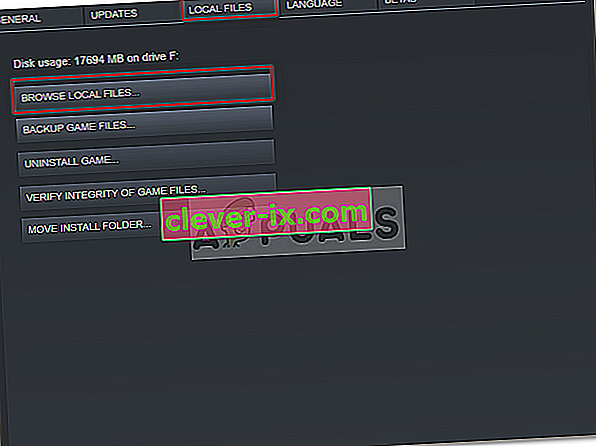
- Z desno miškino tipko kliknite Stardew Valley.exe in izberite » Zaženi kot skrbnik «.
2. rešitev: Namestitev Microsoft XNA
Microsoft XNA je ogrodje, ki ga uporabljajo številne igre. Video igra Stardew Valley uporablja tudi ta okvir, zato je potrebna za zagon igre. Če manjka ogrodje, se vaša igra ne bo zagnala. Če želite težavo odpraviti, se prepričajte, da uporabljate najnovejšo različico Microsoft XNA.
Okvir lahko prenesete od tukaj . Ko ga prenesete, ga namestite in nato preverite, ali odpravlja težavo.
3. rešitev: Priključite zvočnike
Nekateri uporabniki poročajo, da se težava pojavi, ko v sistem niso priključili zvočnikov ali slušalk. Obstaja veliko iger, ki se ne izvajajo, če v sistemu manjka zvočna naprava. Stardew Valley je eden izmed njih, zato se prepričajte, da ste pravilno priključili zvočnike ali slušalke in nato preverite, ali težavo odpravlja.
4. rešitev: Brisanje zagonskih nastavitev
Kot vsaka druga igra tudi Stardew Valley uporablja določeno datoteko za shranjevanje vseh zagonskih nastavitev uporabnika. Vendar je datoteka lahko odgovorna za povzročanje določenih težav. Govori se, da se Stardew Valley ne bo zagnal, če zaprete igro, potem ko jo zaženete v okenskem načinu. Če ta primer velja za vas, boste morali izbrisati mapo z zagonskimi nastavitvami. To storite tako:
- Pritisnite tipko Windows + R, da odprete pogovorno okno Zaženi .
- Vnesite ' % appdata% .
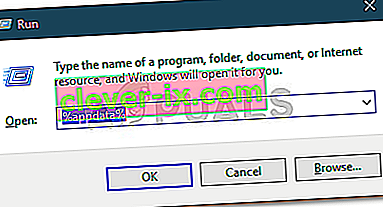
- Poiščite mapo Stardew Valley in jo dvokliknite, da se odpre.
- Poiščite datoteko startup_preferences in jo razrežite na Desktop.
- Znova zaženite igro.
Opomba: Prepričajte se tudi, da ste preverili datoteke Steam in če to ne odpravi težave, poskusite stopiti v stik s podporo strankam.
5. rešitev: Popravite namestitveni program XNA
Možno je, da v nekaterih primerih namestitveni program XNA v vašem računalniku morda ni pravilno nameščen ali pa so njegove datoteke sčasoma poškodovane. Zato bomo v tem koraku popravili njegovo namestitev iz že obstoječega namestitvenega programa, ki je prisoten v namestitveni mapi igre. Za to:
- Z desno miškino tipko kliknite bližnjico Stardew na namizju in v meniju izberite »Open File Location« .
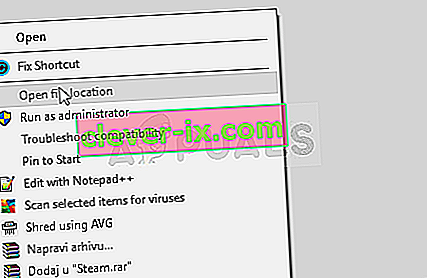
- Pomikajte se po naslednjih mapah.
_CommonRedist "> XNA> 4.0
- V tej mapi zaženite namestitveni program »xnafx40_redist« in počakajte, da se zažene.
- Po zagonu kliknite možnost »Popravilo« in izberite »Naprej«.
- V računalniku zaženite ta namestitveni program in preverite, ali težava še vedno obstaja.
- Če te mape ni, odprite mapo "_Redist" v mapi z igrami in znova namestite vse izvršljive datoteke, ki so v njej.
- Preverite, ali je s tem težava odpravljena.
6. rešitev: Odstranite možnosti zagona
Če igro zaženete brez SMAPI modding framework, se morate prepričati, da še vedno niste nastavili ukaza Launch Options. Če je nastavljen ukaz Možnosti zagona in se ogrodje za spreminjanje SMAPI ne uporablja, se lahko napaka sproži. Zato ga bomo v tem koraku odstranili iz zaganjalnika iger. Za to:
- Zaženite Steam in kliknite knjižnične možnosti.

- V knjižnici Steam z desno miškino tipko kliknite možnost »Stardew Valley« in izberite »Properties«
- Na zavihku Splošno kliknite gumb »Nastavi možnosti zagona« in se prepričajte, da v tem oknu niso nastavljene nobene možnosti zagona.
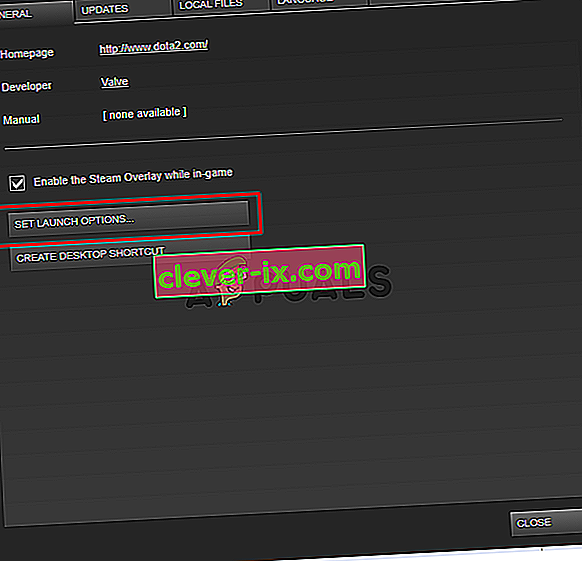
- Če so za igro nastavljene kakršne koli možnosti zagona, jih odstranite in preverite, ali s tem odpravite težavo v računalniku.
Rešitev 7: Prevzem lastništva nad mapami (MAC)
Možno je, da na vašem MacBook-u niste pravilno dovolili igri dostopa do mape, v katero mora pisati, da bo igra delovala. Zato bomo v tem koraku izvajali ukaz znotraj terminala mac, ki vam mora omogočiti dostop do mape in napaka bo odpravljena. Za to:
- Kliknite ikono »Išči« na svojem računalniku Mac, ki naj bo zgoraj desno.
- V iskalno vrstico vnesite »Terminal« in kliknite prvo možnost.

- Vnesite naslednji ukaz v terminal in pritisnite tipko Enter, da ga izvedete v računalniku MacBook. Ne pozabite spremeniti »Uporabnik« z »Uporabniško ime«.
sudo chown -v “$ USER” ~ / .config
- Po izvedbi tega ukaza preverite, ali igra deluje na vašem računalniku Mac.
8. rešitev: Preimenovanje nekaterih datotek s paro
Možno je, da so nekatere datoteke v glavni mapi za namestitev pare poškodovane, zaradi česar se ta težava sproži v vašem računalniku. Zato bomo v tem koraku te datoteke preimenovali, da jih bo Steam ob zagonu lahko regeneriral in nato preveril, ali s tem odpravlja težavo, ker se Stardew ni zagnal. Za to:
- Z desno miškino tipko kliknite ikono Steam na namizju in nato kliknite gumb »Odpri lokacijo datoteke« .
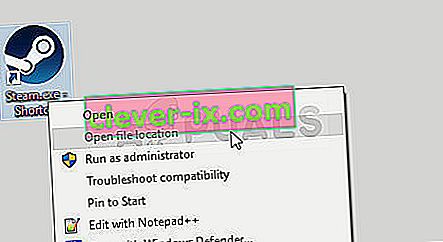
- To bi vas vodilo v glavni imenik namestitve Steam.
- Znotraj tega imenika z desno miškino tipko kliknite »GameOverlayRenderer64.dll« in v meniju izberite možnost »Preimenuj« .
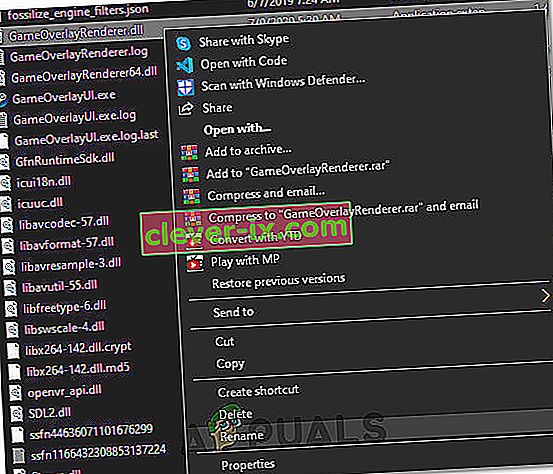
- To datoteko preimenujte v »GameOverlayRenderer64.bak« in shranite spremembe.
- Po preimenovanju te datoteke zaženite Steam.exe, da zaženete Steam.
- Če Steam vpraša, mu dajte dovoljenje za regeneracijo datoteke in preverite, ali težava po tem še vedno obstaja.
Rešitev 9: Zapiranje aplikacij in storitev v ozadju
Možno je, da nekatere aplikacije, ki se izvajajo v ozadju računalnika, ali nekatere storitve v ozadju preprečujejo pravilno nalaganje igre. Najprej poskusite zapreti MSI Afterburner ali katero koli povezano aplikacijo in nato preveriti, ali igra deluje. V nasprotnem primeru bomo morali nadalje odpraviti težave. Za to:
- Pritisnite “Windows” + “R”, da zaženete poziv Run.
- Vnesite »taskmgr« in pritisnite »Enter«, da zaženete upravitelja opravil.

- V upravitelju opravil na vrhu kliknite jeziček »Procesi« in prikazan mora biti seznam aplikacij, ki se trenutno izvajajo v vašem računalniku.
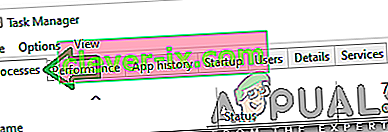
- Kliknite možnost “CPU” in se prepričajte, da je puščica obrnjena navzdol, da razvrstite uporabo od visoke do nizke.
- Preverite, ali katera aplikacija v vašem računalniku uporablja neobičajno veliko virov, in kliknite nanjo.
- Kliknite »Končaj opravilo«, da preprečite njegovo izvajanje v računalniku.
- Prav tako ne pozabite končati vseh nepotrebnih aplikacij
- Podobno kliknite na »Pomnilnik« in »Disk« eno za drugo in odstranite vse aplikacije, ki se pogosto uporabljajo.
- Preverite, ali s tem odpravite težavo s tem, da se Stardew ne zažene
Zdaj, ko smo diagnosticirali nekaj aplikacij drugih proizvajalcev, ki bi lahko preprečile pravilno delovanje, se moramo prepričati tudi, da ni sistemskih storitev, ki bi preprečevale pravilno delovanje računalnika. Za to:
- Pritisnite »Windows« + »R«, da zaženete poziv za zagon.
- Vnesite »MSConfig« in pritisnite »Enter«, da odprete okno z nastavitvami zagona.
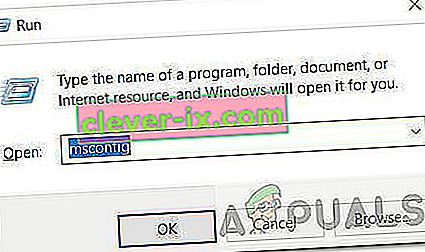
- V tem oknu kliknite možnost »Storitve« in nato počistite polje »Skrij vse Microsoftove storitve« .
- Kliknite gumb »Onemogoči vse«, da preprečite zagon teh storitev ob zagonu.
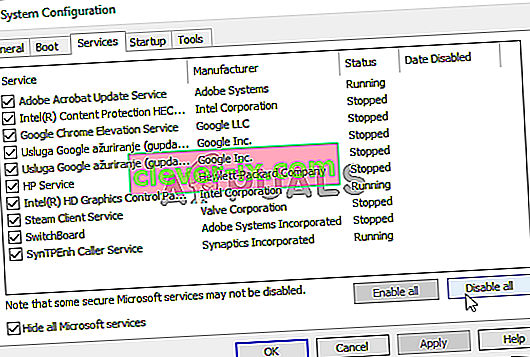
- Zdaj izberite zavihek »Zagon « in pritisnite možnost »Odpri upravitelja opravil« .
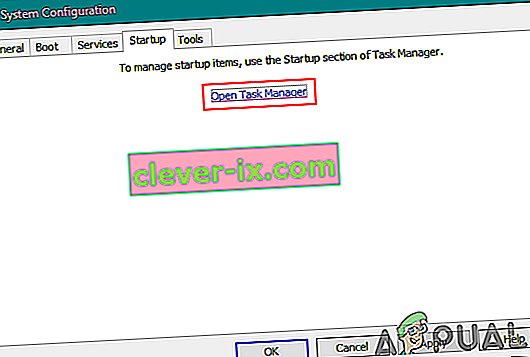
- Na zavihku Zagon onemogočite zagon vseh programov ob zagonu.
- Ko onemogočite programe, shranite spremembe in zapustite obe okni.
- Znova zaženite računalnik in preverite, ali se Stardew zažene v vašem računalniku
- Če se to zgodi, to pomeni, da je storitev ali aplikacija preprečevala pravilen zagon igre. Zato lahko začnete te storitve in aplikacije omogočiti eno za drugo in preverite, pri kateri se težava vrne.
- Ko diagnosticirate napačno storitev ali programe, jo lahko poskusite znova namestiti ali pa trajno onemogočiti.
Opomba: Če ste vse to že storili, onemogočite protivirusni program in preverite, ali igra deluje. Če se ne, od tu prenesite najnovejšo različico DirectX-a in jo namestite v računalnik ter preverite, ali igra deluje.
10. rešitev: Zaženite kot skrbnik
Možno je, da igra zahteva root dovoljenja v vašem računalniku, vendar še niso bila odobrena, zaradi česar se igra sooča s težavami, medtem ko poskuša pisati in brati iz sistemskih particij in map. Zato bomo v tem koraku trajno podelili skrbniške privilegije za igro in nato preverili, ali je s tem težavo odpravljeno. Za to:
- Z desno miškino tipko kliknite bližnjico igre na namizju in izberite »Odpri lokacijo datoteke«.

- Z desno miškino tipko kliknite izvršljivo datoteko igre in izberite »Properties«.
- V lastnostih kliknite zavihek »Združljivost « in nato označite gumb »Zaženi ta program kot skrbnik« .
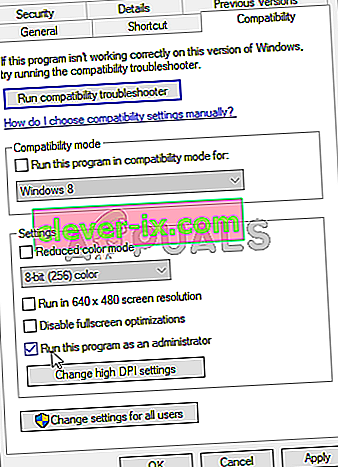
- Kliknite »Uporabi« in nato »V redu«, da shranite to izbiro.
- Preverite in preverite, ali se igra Stardew Valley po tej spremembi zažene.
11. rešitev: Ročno nameščanje datotek .DLL
To težavo je mogoče odpraviti z ročno zamenjavo nekaterih datotek DLL v računalniku po prenosu iz interneta. Ta popravek je lahko škodljiv, če vam uspe prenesti datoteke, ki vsebujejo viruse ali zlonamerno programsko opremo, zato vas pozivamo, da to storite na lastno odgovornost, saj je lahko škodljiva. Če se odločite za nadaljevanje, sledite spodnjim korakom za zamenjavo teh datotek.
- Zaženite brskalnik in odprite nov zavihek.
- Pojdite na to spletno mesto, s katerega bomo prenesli datoteke .DLL .
- V iskalno vrstico eno za drugo vnesite naslednje datoteke in jih prenesite v računalnik.
msvcp100.dll 64-bitni msvcp100.dll 32-bitni msvcr100.dll 64-bitni msvcr100.dll 32-bitni
- Zdaj z desno miškino tipko kliknite »64-bitne« datoteke in izberite možnost »Kopiraj« .
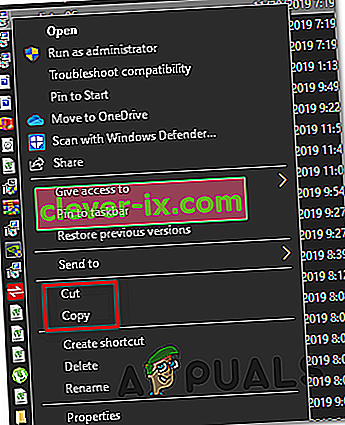
- Pomaknite se do naslednje lokacije.
C: \ Windows \ System32
- Datoteke prilepite v to mapo in jih zamenjajte z vsemi datotekami, ki so že prisotne, če se na zaslonu prikaže poziv, da so datoteke že prisotne.
- Po tem z desno miškino tipko kliknite »32-bitne« datoteke in izberite možnost »Kopiraj« .
- Pomaknite se do tega mesta v računalniku.
C: \ Windows \ SysWOW64
- Z desno miškino tipko kliknite kjer koli in izberite možnost »Prilepi« in podobno zamenjajte že obstoječe datoteke.
- Preverite, ali igra po tem deluje.
12. način: Ustvarjanje novega uporabniškega računa
Če težava po vseh teh težavah še vedno ni odpravljena, je možno, da je v registru sistema prišlo do napake, zaradi katere nastaja ves ta nered med poskusom zagona igre. Zato bomo v tem koraku ustvarili nov uporabniški račun in nato preverili, ali težava še vedno obstaja. Za to:
- Pritisnite “Windows” + “I”, da odprete nastavitve, in kliknite možnost “Računi” .
- V možnosti računi na levi strani kliknite »Družina in drugi uporabniki« .
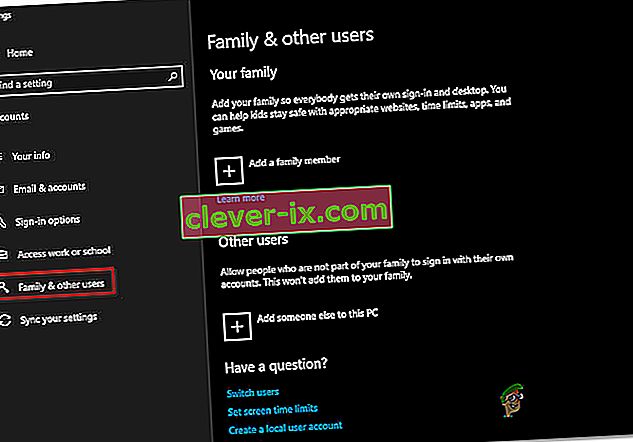
- Kliknite gumb » Dodaj nekoga drugega v ta računalnik «.
- V naslednjem oknu kliknite možnost » Nimam podatkov za prijavo te osebe «.
- V novem oknu, ki se odpre, izberite možnost »Dodaj uporabnika brez Microsoftovega računa« .
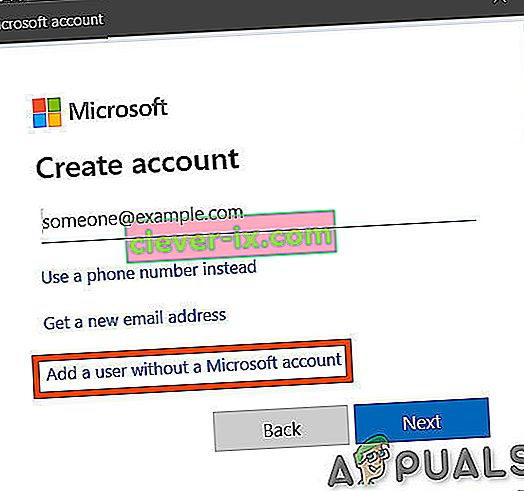
- Vnesite uporabniško ime uporabniškega računa in mu dodelite geslo.
- Vnesite varnostna vprašanja in odgovorite nanje ter nato kliknite na “Next” .
- Po ustvarjanju tega računa kliknite nanj in nato izberite možnost »Spremeni vrsto računa« .
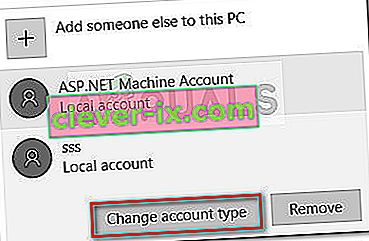
- Kliknite spustni meni »Vrsta računa« in nato izberite možnost »Skrbnik« .
- Shranite spremembe in se prijavite v ta račun.
- Po prijavi v račun zaženite Steam in preverite, ali igra teče.